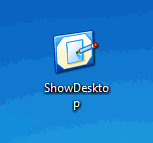 В Windows XP появился значок Показать рабочий стол— компонент, к которому многие пользователи привыкли. Это помогло упростить доступ к рабочему столу во время работы в другом открытом окне. При нажатии на иконку окно сворачивалось и появлялся рабочий стол для удобного доступа пользователя.
В Windows XP появился значок Показать рабочий стол— компонент, к которому многие пользователи привыкли. Это помогло упростить доступ к рабочему столу во время работы в другом открытом окне. При нажатии на иконку окно сворачивалось и появлялся рабочий стол для удобного доступа пользователя.
Однако Microsoft предложила в Windows 7 другую альтернативу, которая не так удобна для пользователя, как в Windows XP. Посмотрим, почему это так и как это исправить.
Альтернативный способ в Windows 7
В крайнем правом нижнем углу панели задач Windows 7, сразу после индикатора времени и даты, находится небольшая прямоугольная область, функция которой не отображается, пока вы не наведете на нее указатель мыши. Эта область действует аналогично значку «Показать рабочий стол» в Windows XP. Нажатие на указанную выше область сворачивает все активные открытые окна и открывает рабочий стол для быстрого доступа пользователя. Нажав на нее еще раз, вы восстановите открытые окна в том виде, в котором они были раньше. Хотя это хорошая реализация, ее легко упустить из виду, поскольку небольшой раздел остается немаркированным и неиспользуемым.
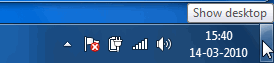
Если вы более знакомы и вам проще использовать значок «Показать рабочий стол», как в XP, вы всегда можете создать его и использовать в Windows 7 для облегчения доступа к рабочему столу.
Создание значка «Показать на рабочем столе» в Windows 7
Для начала нажмите меню «Пуск» и выберите Все программы. Нажмите Аксессуарыи выберите Блокнот.
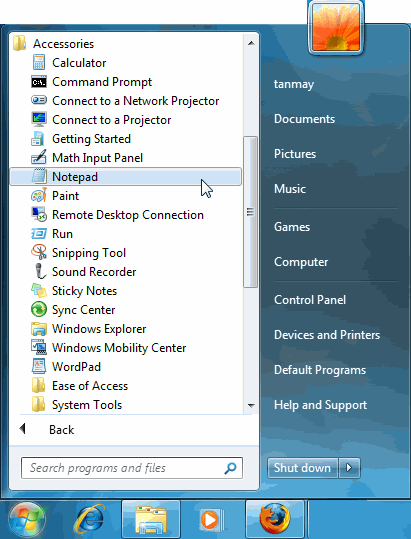
Открывается файл Блокнота. Скопируйте и вставьте следующий код в файл Блокнота:
[Shell]
Command=2
IconFile=explorer.exe,3
[Taskbar]
Command=ToggleDesktop
Примечание : Между «запятой» и «3» в третьей строке кода не должно быть пробелов.
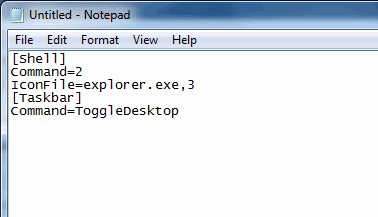
Нажмите меню «Файл» в окне «Блокнот» и выберите «Сохранить как…». Сохраните файл Блокнота как «Show Desktop.scf» и выберите в качестве местоположения рабочий стол.
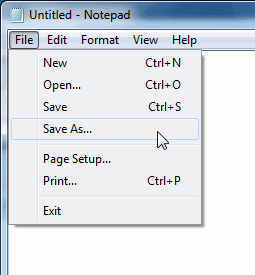
На рабочем столе появится файл с именем «Show Desktop.scf». Создание файла в Windows 7 завершено.
![]()
Использование значка «Показать рабочий стол»:
Теперь оставление созданного файла на рабочем столе не поможет, так как вам придется свернуть каждое окно, чтобы получить к нему доступ. Для облегчения доступа вы можете либо закрепить этот файл в меню «Пуск», либо добавить его в качестве панели инструментов на панель задач. Чтобы закрепить его в меню «Пуск», просто перетащите файл на значок «Пуск». Windows автоматически закрепляет его в меню «Пуск».
![]()
Чтобы добавить этот файл в качестве инструмента на панели задач
- Создайте папку в любом месте вашего компьютера. Назовите его «Показать рабочий стол».
- Скопируйте созданный вами файл «Show Desktop.scf».
- Нажмите правой кнопкой мыши на панели задач и выберите Панель инструментов>Новая панель инструментов.
- Выберите созданный файл «Show Desktop.scf» на рабочем столе, чтобы добавить его в качестве панели инструментов.
![]()
Теперь вы можете легко получить доступ к своему рабочему столу во время работы в открытом окне, открыв меню «Пуск» и выбрав «Показать рабочий стол» или просто щелкнув значок «Показать рабочий стол» на панели инструментов. Пользователи, знакомые с Windows XP, найдут это очень удобным, поскольку теперь в Windows7 можно легко получить доступ к рабочему столу.
Примечание: Созданный файл необходимо сохранить с расширением «.scf», а не с расширением «.txt» по умолчанию.


